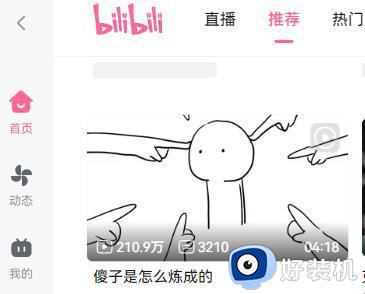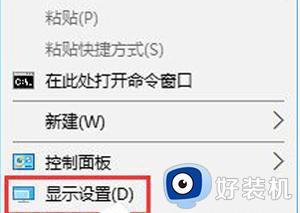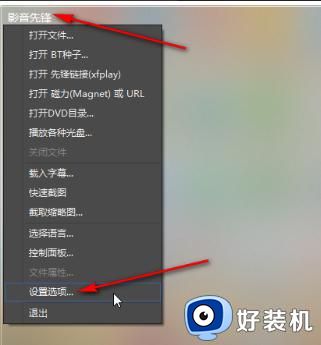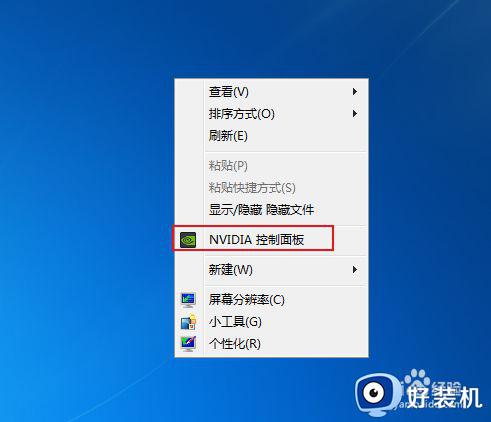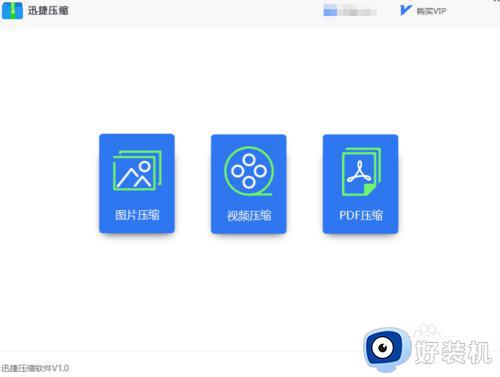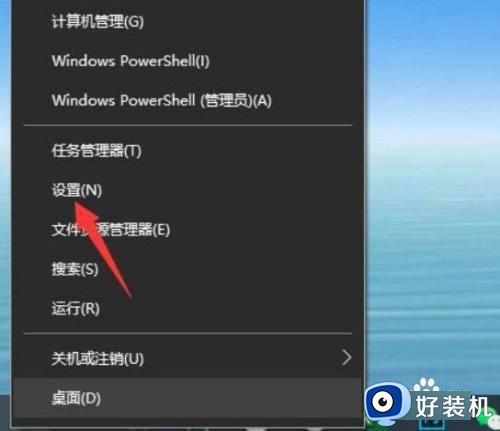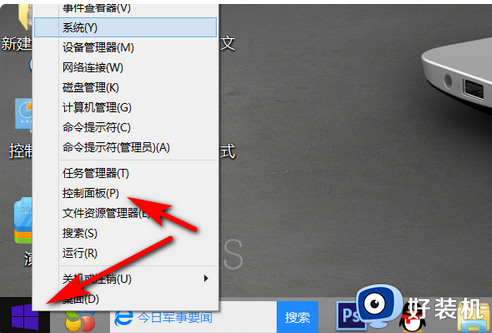电脑清晰度怎么调 电脑屏幕调清晰度的方法
时间:2023-05-29 16:53:28作者:huige
很多人在使用电脑时,发现屏幕显示不清有点模糊,导致这样操作起来看着非常不舒服,很多人遇到这样的问题都不知道要怎么办,其实我们可以手动调整电脑屏幕清晰度,可能还有很多用户不知道电脑清晰度怎么调吧,带着这个问题,这就给大家介绍一下电脑屏幕调清晰度的方法吧。
方法如下:
1、首先,在桌面上右击,单击选择分辨率。
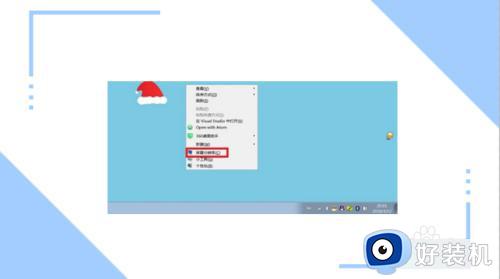
2、然后,将分辨率用鼠标拉到最高,点击保存。

3、在进入设置管理器窗口之后,找到并打开“显示适配器”,看看显卡设置有没有黄色问号,一般显卡有问题,会有这个黄色问号,若有,就要更新显卡驱动。
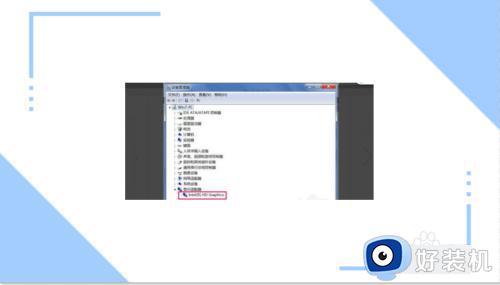
4、在自已有备份的显卡驱动和驱动光盘的情况下,可以在“显示设置”上右键,点击“更新驱动程序软件”,然后按要求执行即可。
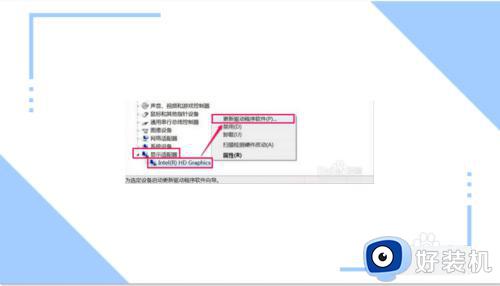
5、在没有备份的驱动的情况下,则要下载并安装“驱动精灵”软件,并且自动检查并安装。
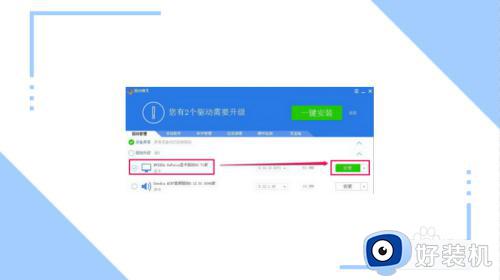
以上给大家介绍的就是电脑清晰度的详细调整方法,有需要的小伙伴们可以尝试上述方法步骤来进行调整,希望帮助到大家。